Bagaimana Cara Meningkatkan Ukuran Memori Virtual di Windows 10?
Jendela / / August 05, 2021
Jika Anda memiliki lebih sedikit RAM yang terpasang, jangan gunakan Windows mesin, maka Anda dapat meningkatkan ukuran memori virtual pada komputer Windows 10 untuk meningkatkan kinerjanya. Ya, Anda mendengarnya dengan benar, ada cara untuk menggunakan hard disk atau solid-state drive sebagai RAM sementara pada PC Anda. Prosesnya sangat mudah untuk disiapkan, dan bekerja dengan sempurna. Apa yang dilakukannya adalah menyimpan sebagian dari hard disk Anda sebagai RAM sementara dan menggunakannya untuk melakukan semua tugas. Dengan ini, Anda perlu mengeluarkan banyak uang untuk membeli lebih banyak RAM. Karena Anda dapat memperluas RAM menggunakan konsep memori virtual di Windows 10 PC.
Terkadang ada ukuran memori virtual yang lebih kecil di Windows 10, dan Anda akan mendapatkan pesan kesalahan bahwa sistem Anda kekurangan memori virtual. Memiliki lebih sedikit memori virtual membuat sistem Anda lambat. Jadi, Anda harus meningkatkan file paging Anda untuk menggunakan Windows Anda tanpa jeda dan crash. Hari ini di posting ini, w akan memandu Anda tentang apa itu memori virtual dan bagaimana Anda dapat dengan mudah meningkatkannya di mesin windows Anda.
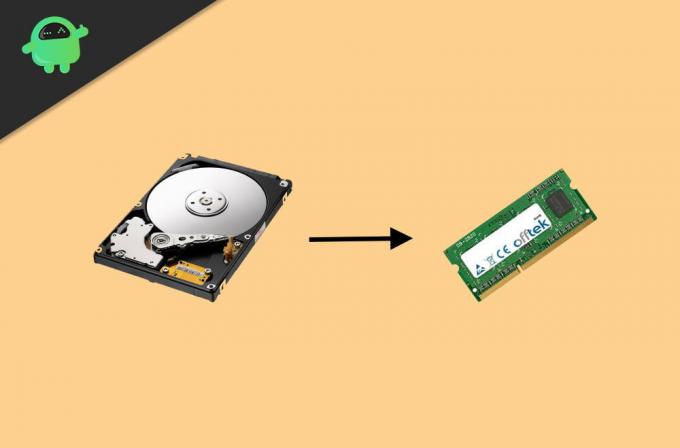
Daftar Isi
- 1 Apa itu Memori Virtual di Windows 10
-
2 Bagaimana Cara Meningkatkan Ukuran Memori Virtual di Windows 10?
- 2.1 Tingkatkan Ukuran Memori Virtual Anda dengan mengubah beberapa pengaturan sistem
- 2.2 Tingkatkan Ukuran Memori Virtual Anda dengan menggunakan Command Prompt
- 3 Kesimpulan
Apa itu Memori Virtual di Windows 10
Aplikasi dan perangkat lunak menggunakan RAM untuk berjalan di sistem Anda. Namun, ada juga jenis memori lain memori virtual, yang merupakan file halaman yang digunakan Windows untuk membuat pengalaman lebih lancar dan untuk melakukan tugas-tugas yang tidak dapat dilakukan dengan RAM rendah. Windows menggunakan beberapa memori dari penyimpanan internal Anda dan mengubahnya menjadi RAM sementara. Bergantung pada perangkat lunak dan aplikasi, berapa banyak RAM yang dikonsumsi Windows dapat menyesuaikan Memori Virtual.
Namun, Memori Virtual bukanlah pengganti permanen RAM; jika Anda mencoba memainkan game kelas atas pada PC kelas bawah, mungkin akan macet karena Memori Virtual tidak digunakan untuk menangani tugas-tugas semacam itu; itu hanya memberi sistem sedikit rasa stabilitas. Menggunakan memori virtual meminimalkan beban pada RAM yang sebenarnya, yang sangat memudahkan pengguna untuk mendapatkan pengalaman yang lancar di Windows.
Bagaimana Cara Meningkatkan Ukuran Memori Virtual di Windows 10?
File halaman default tidak cukup untuk semua PC. Jika Anda memiliki PC kelas bawah mungkin Anda akan menemukan pesan kesalahan, atau perangkat lunak Anda akan mulai macet. Anda bisa melakukan multitasking. Ada dua cara untuk meningkatkan RAM virtual Anda. Baca panduan berikut untuk mempelajari cara meningkatkan memori virtual Anda.
Tingkatkan Ukuran Memori Virtual Anda dengan mengubah beberapa pengaturan sistem
Meningkatkan ukuran Memori Virtual sangatlah mudah. Setelah mengkonfigurasi pengaturan ini, PC Anda pasti akan boot dan bekerja lebih cepat.
Buka pengaturan Sistem dan pergi ke Sistem, Klik Tentang, dan di bawah bagian "Pengaturan Terkait", ketuk Sistem Informasi pilihan.

Di panel kiri Jendela klik " Pengaturan Sistem Lanjutan ”
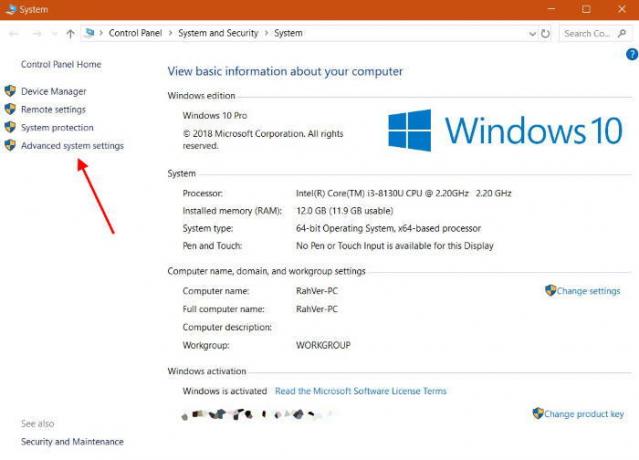
Pergi ke Tab Lanjutan dan klik Pengaturan opsi di bawah label Kinerja.
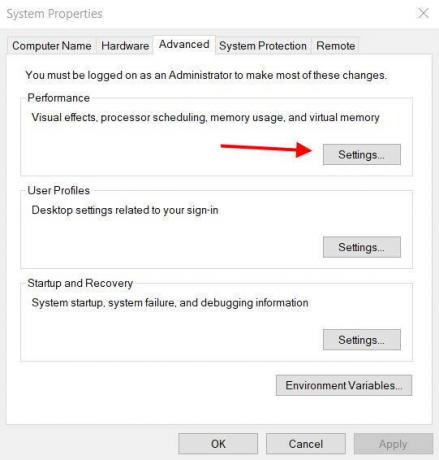
Klik pada Tab Lanjutan, dan di bawah "Memori Virtual”, Klik di perubahan tombol.
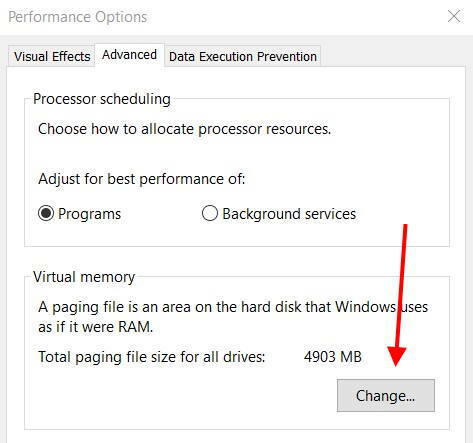
Kamu akan lihat "Secara otomatis mengelola ukuran file halaman untuk semua driver " pilihan. Hapus centang itu dan pilih ukuran khusus pilihan. Klik pada Set tombol.

catatan: Secara default, ukuran maksimum diatur ke 8GB Anda harus menghitung dan menentukan MB yang ingin Anda tingkatkan. Sangat mudah untuk melakukannya, Anda tidak harus akurat. Di sini file maksimum diatur ke 12GB.
Klik pada baik tombol dan klik lagi baik. Sekarang Mengulang kembali komputer Anda.
Setelah menyelesaikan langkah-langkah ini, Anda akan melihat peningkatan kinerja di sistem Anda. Jika Anda ingin menyetel ulang, cukup centang "Kelola ukuran file halaman secara otomatis untuk semua driver " pilihan.
Tingkatkan Ukuran Memori Virtual Anda dengan menggunakan Command Prompt
Anda juga dapat melakukan hal yang sama melalui Command prompt. Berikut adalah perintahnya, tempel satu per satu di Jendela Command prompt Anda.
Klik pada Mulailah, Telusuri prompt perintah dan buka Command prompt sebagai file administrator.
Untuk memahami status file halaman Anda saat ini, ketik yang berikut ini dan tekan Enter.
daftar / format file halaman wmic: daftar

Ketik Perintah berikut untuk beralih dari Secara otomatis mengelola ukuran file halaman untuk semua driver ke file halaman kustom.
sistem komputer wmic di mana name = "% computername%" mengatur AutomaticManagedPagefile = false

Untuk menyetel file paging kustom Anda, nilai ukuran awal dan maksimum ketik Command berikut.
wmic pagefileset dimana name = "C: \\ pagefile.sys" set InitialSize = YOUR-INIT-SIZE, MaximumSize = YOUR-MAX-SIZE

catatan: Tentukan nilai Anda sebagai ganti UKURAN-INIT-ANDA dan UKURAN MAKSIMAL ANDA. Berikut ini contohnya,
wmic pagefileset di mana name = "C: \\ pagefile.sys" mengatur InitialSize = 9216, MaximumSize = 12288
Mengulang kembali komputer Anda. Anda dapat melakukannya secara manual atau dengan menggunakan Command berikut di command prompt.
shutdown -r -t 00
Setelah Anda melakukan langkah-langkah berikut ini, ukuran memori Virtual Anda akan bertambah, dan Anda akan memiliki Windows yang lebih stabil dan cepat.
Kesimpulan
Cara terbaik untuk mempercepat Window Anda adalah dengan menggunakan memori virtual. Dengan meningkatkan ukuran memori virtual Anda di mesin windows 10, Anda dapat memperoleh pemuatan aplikasi yang jauh lebih cepat dan pengalaman yang lebih cepat secara keseluruhan. Namun perlu diingat bahwa memori virtual bukanlah pengganti RAM yang lengkap. Jadi seandainya, beban kerja Anda berat, yaitu pengeditan foto, desain grafis, rendering, dll. Kemudian pertimbangkan untuk berinvestasi dalam RAM untuk PC atau laptop Anda. Dan jika Anda merasa kesulitan mengikuti prosedur di atas untuk meningkatkan memori virtual, maka beri komentar di bawah. Tim teknis kami akan segera membantu Anda.
Pilihan Editor:
- Cara membuka file berformat .Pages di Windows dan Microsoft Word
- Cast to Device tidak berfungsi di Windows 10: Cara Memperbaiki
- Apa itu Mode Audit di Windows 10? Cara boot masuk atau keluar dari mode Audit
- Blokir Program dari Mengakses Internet di Windows 10
Rahul adalah seorang mahasiswa Ilmu Komputer dengan minat besar di bidang Teknologi dan topik cryptocurrency. Dia menghabiskan sebagian besar waktunya untuk menulis atau mendengarkan musik atau bepergian ke tempat-tempat yang tidak terlihat. Dia percaya bahwa coklat adalah solusi untuk semua masalahnya. Hidup terjadi, dan kopi membantu.



